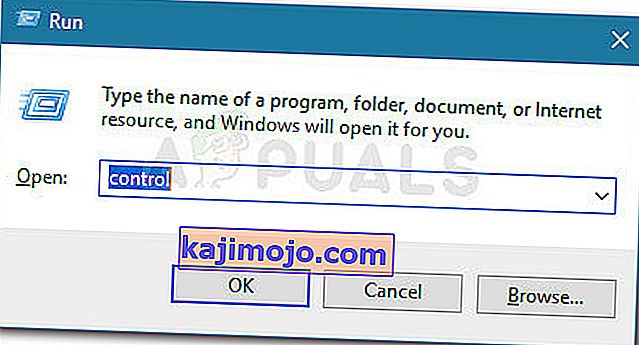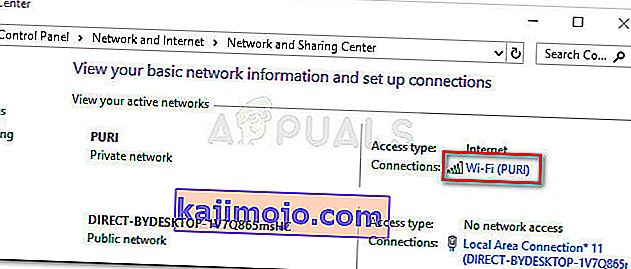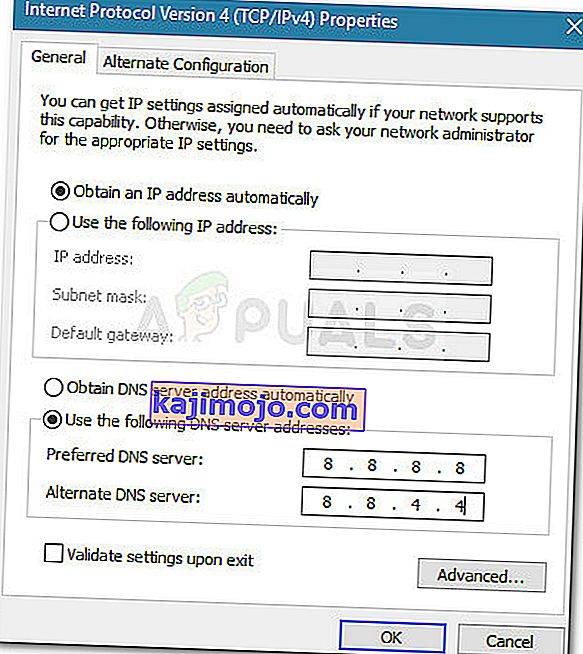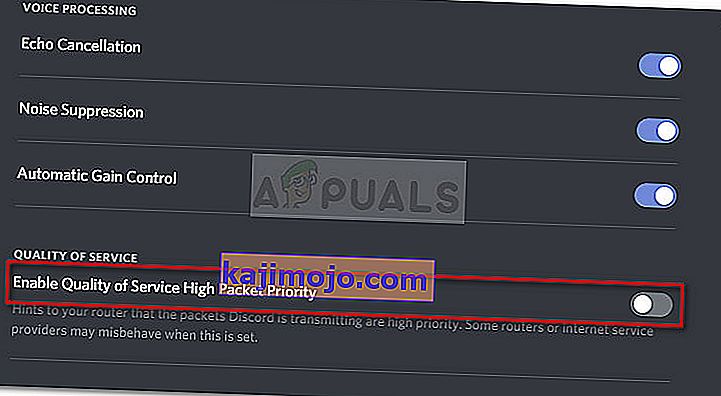Daudziem Discord lietotājiem ir liegta iespēja pievienoties balss kanāliem, izmantojot kļūdu No Route . Kļūda “Nav maršruta” ietilpst tajā pašā kategorijā kā ICE pārbaudes un iestrēgušās RTC savienojuma kļūdas. Visos gadījumos, mēģinot izveidot savienojumu ar balss serveri, Discord tiek apturēts.
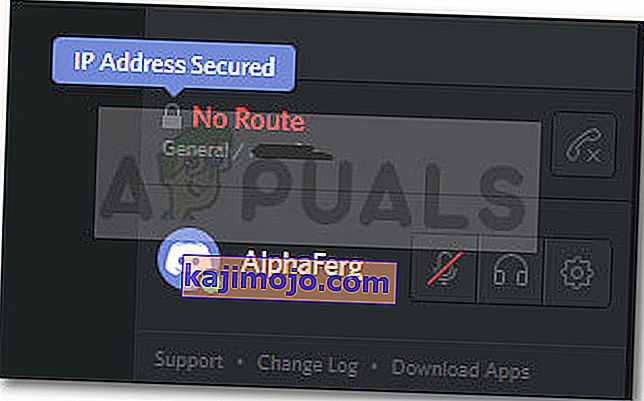
Kas izraisa nesaskaņas bez maršruta kļūdas?
Izpētot problēmu un apskatot dažādus lietotāju pārskatus, mums izdevās noteikt dažus scenārijus, kur varētu rasties šī kļūda:
- Datoram piešķirtā IP adrese tika mainīta - tas parasti notiek ar dinamisko IP, kas regulāri mainās. Šajā gadījumā risinājums ir tikpat vienkāršs kā Modema + maršrutētāja + datora restartēšana.
- Trešās puses ugunsmūris vai antivīruss iekļauj nesaskaņas melnajā sarakstā - ikreiz, kad tas notiks, Discord nebūs atļauts uzturēt izejošo savienojumu ar ārēju serveri.
- Dators izmanto VPN bez UDP - tas ir regulāri, jo Discord ir paredzēts darbam tikai ar VPN risinājumiem, kuriem ir UDP (User Datagram Protocol).
- Nesaskaņas bloķē tīkla administrators - ja jūs mēģināt izmantot nesaskaņas darbā vai no skolas tīkla, nesaskaņas var tikt bloķētas.
- Servera balss reģions nav saderīgs ar jūsu klientu - tiek ziņots, ka tas notiek, mēģinot izveidot savienojumu ar serveri, kas mitināts citā kontinentā. Šajā gadījumā risinājums ir lūgt administratoru mainīt servera balss reģionu.
- QoS nedarbojas ar jūsu tīklu - iespējams, jūsu tīkls nav piemērots, lai atbalstītu pakalpojumu kvalitātes paketes prioritāti. Par laimi, to var atspējot balss un video iestatījumos
Kā novērst kļūdas bez maršruta novēršanu
Ja meklējat veidu, kā novērst šo konkrēto nesaskaņu kļūdu, šajā rakstā tiks sniegta problēmu novēršanas darbību kopa. Tālāk ir norādītas vairākas dažādas metodes, kuras citi līdzīgā situācijā esošie lietotāji ir veiksmīgi izmantojuši, lai atrisinātu problēmu.
Lai nodrošinātu labākos rezultātus, sāciet ar pirmo metodi un virzieties uz leju, līdz pakļaujat labojumam, kas efektīvi atrisina problēmu jūsu konkrētajam scenārijam.
Bet pirms turpināt risinājumus, pārliecinieties, vai jūsu tīkls ir privāts (nevis publisks).
1. metode: restartējiet modemu / maršrutētāju un datoru
Pirmkārt, pārliecinieties, ka problēmu nevar atrisināt ar vienkāršu restartēšanu. Kļūda “ Bez maršruta” bieži tiek novērota tajos gadījumos, kad dinamiskā IP dēļ nepārtraukti mainās IPV6 savienojums.
Pārbaudiet, vai šī problēma ir īslaicīga, restartējot maršrutētāju (vai modemu) un datoru. Nav nepieciešams atiestatīt maršruta tīkla iestatījumus - jūs varat vienkārši atvienot strāvas kabeli un atkal to pievienot.
Nākamajā startēšanas laikā pārbaudiet, vai varat izveidot savienojumu ar Discord balss serveriem, nepakļūstot kļūdai No Route. Ja kļūda joprojām notiek, turpiniet darbu ar nākamo metodi.
2. metode: atinstalējiet trešās puses ugunsmūri vai baltā saraksta nesaskaņas (ja piemērojams)
Vēl viens iespējamais kļūdas No Root cēlonis ir pārāk aizsargājošs AV vai ugunsmūris, kas neļauj Discord uzturēt izejošos savienojumus. Noteikt, vai kļūdu izraisa jūsu drošības risinājums, ir sarežģīti, jo reāllaika aizsardzības atspējošana nebūs pārliecinoša, jo tie paši noteikumi paliks stingri spēkā.
Vienīgais veids, kā noteikt, vai šis scenārijs ir piemērots, ir pilnībā atinstalēt antivīrusu risinājumu un pārbaudīt, vai Discord izdevās izveidot savienojumu ar jaunu balss serveri. Šeit ir īss ceļvedis, kā to izdarīt pareizi:
- Nospiediet Windows taustiņu + R, lai atvērtu dialoglodziņu Palaist. Pēc tam ierakstiet “ appwiz.cpl ” un nospiediet taustiņu Enter, lai atvērtu programmas un funkcijas .

- Programmu un funkciju iekšpusē ritiniet uz leju, lai atrastu trešās puses drošības risinājumu, pēc tam ar peles labo pogu noklikšķiniet uz tā un izvēlieties Atinstalēt.
- Izpildiet ekrānā redzamos norādījumus, lai no sistēmas atinstalētu trešās puses AV vai ugunsmūri.
- Izpildiet šo rokasgrāmatu, lai pārliecinātos, ka no drošības risinājuma noņemat visus atlikušos failus.
- Pārstartējiet datoru un pārbaudiet, vai Discord var izveidot savienojumu bez problēmām.
3. metode: noņemiet VPN vai izmantojiet to kopā ar UDP (ja piemērojams)
Tiek ziņots, ka šī konkrētā kļūda rodas arī tad, ja lietotājs aktīvi izmanto VPN risinājumu, kas nav konfigurēts UDP (User Datagram Protocol) lietošanai . Šī problēma rodas tāpēc, ka lietotne Discord nav paredzēta darbam ar VPN, kas neizmanto lietotāja datagramma protokolu.
Ja izmantojat VPN risinājumu, sazinieties ar pakalpojumu sniedzēja vietni, lai iegūtu informāciju par UDP lietošanu. Varat arī pārbaudīt, vai problēmu izraisa VPN, atspējojot to un mēģinot izveidot savienojumu ar Discord ar jaunu balss serveri.
Ja konstatējat, ka problēmu rada jūsu VPN risinājums, varat izvēlēties citu VPN nodrošinātāju vai paturēt “anonimitātes pakalpojumu” kā atspējotu, kamēr izmantojat nesaskaņas.
Ja šī metode neattiecas uz jūsu situāciju, turpiniet darbu ar nākamo metodi.
4. metode: pārbaudiet, vai tīkla administrators ir bloķējis nesaskaņas
Ja rodas tikai šī kļūda, mēģinot izmantot DIscord no darba vai skolas tīkla, tīkla administrators, iespējams, ir bloķējis saziņas lietotnes.
Lai gan tas var radīt nepatikšanas, varat veikt vienu kniebienu, lai ļautu Discord sazināties ar ārējiem serveriem un apiet kļūdas No Route kļūdu. Lūk, kas jums jādara:
- Nospiediet Windows taustiņu + R, lai atvērtu dialoglodziņu Palaist. Pēc tam ierakstiet “ control ” un nospiediet Enter, lai atvērtu vadības paneli .
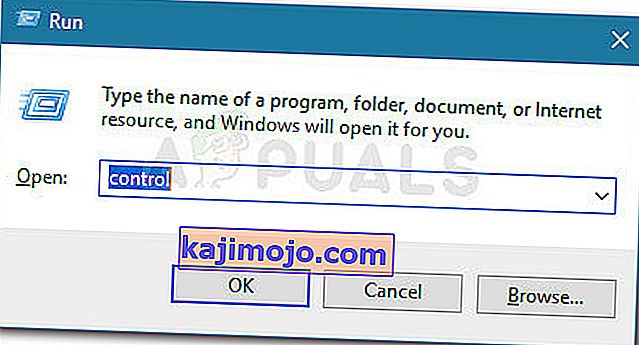
- Vadības paneļa iekšpusē dodieties uz Tīkls un internets> Tīkla un koplietošanas centrs . Pēc tam noklikšķiniet uz hipersaites Connections, kas saistīta ar privāto tīkla savienojumu.
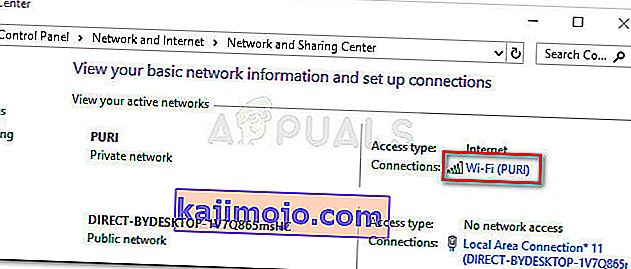
- Nākamajā logā noklikšķiniet uz Rekvizīti .
- Jo rekvizītu ekrānā savienojumu, dodieties uz cilni Networking izvēlieties interneta protokola versija 4 (TCP / IPv4), un noklikšķiniet uz Properties vēlreiz.

- Pēc tam pārejiet uz leju līdz DNS servera iestatījumiem un mainiet to uz Izmantot šīs DNS servera adreses . Tagad noteikt vērtību Vēlamā DNS servera līdz 8 8 8 8 un vērtību Alternate DNS servera līdz 8 8 4 4. Tad noklikšķiniet uz Labi , lai saglabātu izmaiņas.
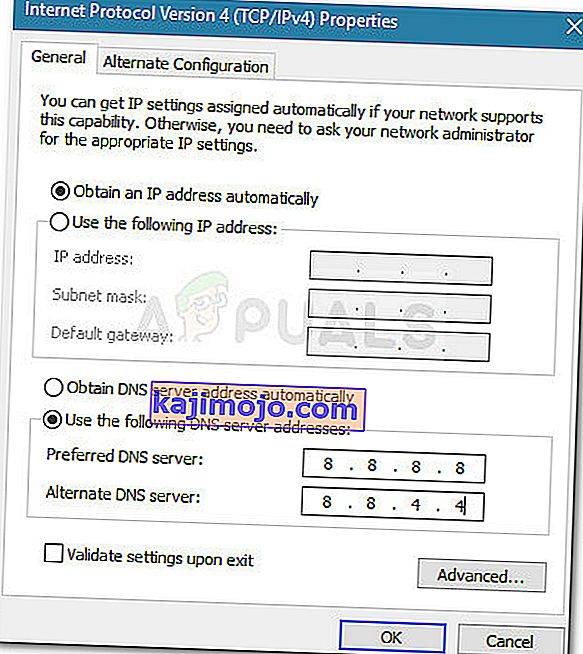
- Aizveriet visus atvērtos logus un restartējiet datoru. Nākamajā startēšanas reizē lietotnei Discord vajadzētu izveidot savienojumu ar jaunu balss serveri bez kļūdas Nav maršruta . Ja tā pati kļūda joprojām pastāv, turpiniet darbu ar nākamo metodi.
5. metode: mainiet servera balss reģionu
Ja šī kļūda rodas tikai tad, kad mēģināt izveidot savienojumu ar draugu, kurš dzīvo citā kontinentā, visticamāk, problēma rodas tāpēc, ka serverim ir atšķirīgs balss reģions.
Šajā gadījumā risinājums ir lūgt servera administratoru iestatīt servera iestatījumos citu balss reģionu. Servera iestatījumus administrators var mainīt, dodoties uz sadaļu Servera iestatījumi> Servera reģions.
6. metode: atspējojiet QoS balss un video iestatījumos
Ir vairāki ziņojumi par nesaskaņas bez maršruta kļūdām, kas ir novērstas, atspējojot QoS lietotāja iestatījumos. Ir zināms, ka šī problēma rodas datoros, kas nespēj sekot augstas paketes prioritātes pakalpojumu kvalitātei.
Par laimi, šo problēmu var viegli atrisināt, lietotāja iestatījumos atspējot QoS (pakalpojumu kvalitāte). Šeit ir īss ceļvedis, kā to izdarīt:
- Atveriet nesaskaņas un noklikšķiniet uz zobrata ikonas sava konta tuvumā (apakšējā kreisajā stūrī).
- Pēc tam ritiniet uz leju līdz App Settings un noklikšķiniet uz Voice and Video .
- Viņus. ritiniet uz leju līdz Pakalpojuma kvalitāte un pārliecinieties, vai ir atspējota pārslēgšana, kas saistīta ar Iespējot pakalpojuma kvalitātes augstu pakešu prioritāti.
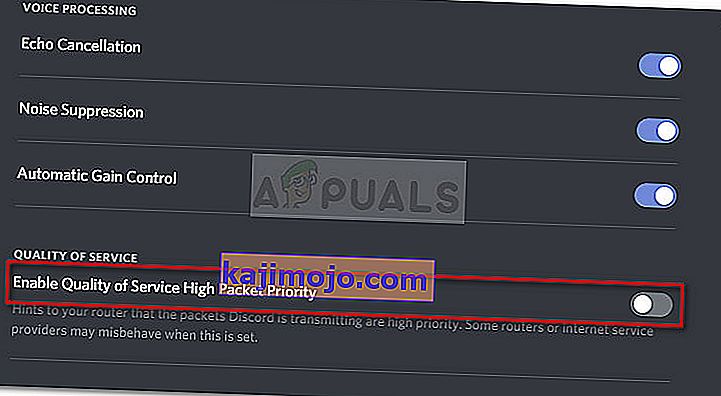
- Aizveriet nesaskaņas, atveriet to vēlreiz un pārbaudiet, vai joprojām notiek kļūda “ Nav maršruta” . Ja jūs joprojām redzat to pašu kļūdu, turpiniet izmantot nākamo metodi.
7. metode: DNS iestatījuma izskalošana
Pāris lietotāji ir ziņojuši, ka problēma tika novērsta pēc tam, kad viņi komandrindā izmantoja virkni komandu, lai atiestatītu savas IP konfigurācijas. Daži lietotāji ziņo, ka ar šo procedūru problēma tika novērsta neatgriezeniski, bet citi ziņo, ka viņiem ir regulāri jāatkārto šīs darbības, lai apietu kļūdas ziņojumu.
Šeit ir īss ceļvedis ar IP konfigurācijas atiestatīšanas darbībām:
- Nospiediet Windows taustiņu + R, lai atvērtu dialoglodziņu Palaist . Pēc tam ierakstiet “ cmd ” un nospiediet Ctrl + Shift + Enter, lai atvērtu paaugstinātu komandu uzvedni.

- Komandu uzvednē Paaugstināta komanda ierakstiet šādu komandu un nospiediet taustiņu Enter :
ipconfig / atbrīvot
- Kad pašreizējā IP konfigurācija ir atbrīvota, ierakstiet šādu komandu un nospiediet Enter, lai izskalotu DNS:
ipconfig / flushdns
- Visbeidzot, ierakstiet šādu komandu, lai atjaunotu IP konfigurāciju:
ipconfig / atjaunot
- Pārstartējiet datoru un pārbaudiet, vai nākamajā startēšanas reizē kļūda Nav novērsta.
Ja jums līdz šim nekas nav izdevies, tad varbūt tīkla maršrutētāja ugunsmūris bloķē nesaskaņas. Lai to izslēgtu, vai nu pazeminiet tīkla ugunsmūra iestatījumu, vai pārslēdzieties uz citu tīklu. Jūs varat izvēlēties izmantot sava mobilā tālruņa tīklāju.